Come aggiornare il firmware
Updater è uno strumento di Emlid Flow che aiuta ad aggiornare il firmware sul ricevitore. Per firmware è inteso il programma in background che esegue il ricevitore e richiede aggiornamenti per settare il ricevitore con nuove funzionalità, ottimizzarne le prestazioni e proteggerlo dalle vulnerabilità.
Quando aggiornare il tuo GNSS Reach
È necessario aggiornare il firmware del tuo Reach quando usi il ricevitore per la prima volta o quando l'aggiornamento è disponibile. Per accedere a Updater, seguire i passaggi seguenti.
Aggiornare il firmware di Reach
Puoi consentire l'utilizzo dei dati mobili per gli aggiornamenti attivando l'opzione Allow updates using mobile data nella schermata Mobile data. Tuttavia, a causa della grande mole di dati, ti consigliamo di aggiornare la tua copertura utilizzando la rete Wi-Fi.
Per aggiornare il ricevitore GNSS Reach, eseguire i seguenti passaggi:
Tocca il pulsante Update Reach.

Nella schermata di aggiornamento, toccare il pulsante Upgrade Reach Firmware per avviare l'aggiornamento.
Attendi il riavvio di Reach. Mantieni la rete Wi-Fi attiva.

Dopo il riavvio, attendi che il LED di rete diventi blu, indicando che Reach RS3 si è connesso nuovamente alla tua rete.
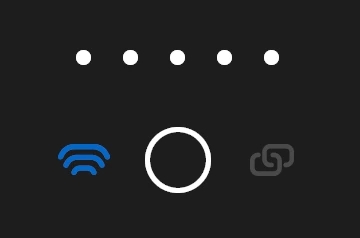
Chiudi la schermata Updater.
Torna alla scheda Receivers.
Aggiorna l'elenco dei dispositivi disponibili.
Collegati al tuo ricevitore GNSS Reach.
Vai alla schermata Firmware updates e assicurati di aver eseguito l'aggiornamento.

Ora il tuo Reach RS3 è pronto per rilevare.
Cambiare dalla versione Beta a quella stabile
ATTENZIONE
Il rollback dalla versione Beta alla versione stabile ripristinerà le impostazioni di Reach ai valori predefiniti.
È possibile ripristinare la versione stabile del firmware tramite Updater. Segui i passaggi indicati di seguito:
Vai su Settings e seleziona Firmware updates.
Vai su Beta updates e tocca Roll back to stable version.
Tocca il pulsante Roll back to version XX.X e attendi fino al termine del processo di downgrade e installazione del firmware.
Attendi il riavvio del GNSS Reach.
Dopo il riavvio, Reach RS3 è pronto per funzionare.
Questa guida spiega come aggiornare il firmware sul tuo Reach RS3 utilizzando lo strumento di aggiornamento nell'app Emlid Flow.
Updater è uno strumento di Emlid Flow che aiuta ad aggiornare il firmware sul ricevitore. Il firmware si riferisce al programma in background che esegue il ricevitore e richiede aggiornamenti per aggiornare il ricevitore con nuove funzionalità, ottimizzarne le prestazioni e proteggerlo dalle vulnerabilità.
MANCIA
Consigliamo di aggiornare il firmware ogni volta che è disponibile.
NOTA
Puoi anche iscriverti agli aggiornamenti Beta in Emlid Flow. In Impostazioni , vai su Aggiornamenti firmware , tocca Aggiornamenti Beta e attiva Aggiornamenti Beta.
Quando aggiornare la copertura
È necessario aggiornare il firmware del tuo Reach quando usi il ricevitore per la prima volta o quando l'aggiornamento è disponibile. Per accedere a Updater, seguire i passaggi seguenti.
Aggiorna firmware
NOTA
Puoi consentire l'utilizzo dei dati mobili per gli aggiornamenti attivando l' opzione Consenti aggiornamenti utilizzando i dati mobili nella schermata Dati mobili . Tuttavia, a causa della grande mole di dati, ti consigliamo di aggiornare la tua copertura utilizzando la rete Wi-Fi.
Per aggiornare il ricevitore, eseguire i seguenti passaggi:
Tocca il pulsante Aggiorna copertura .

Nella schermata di aggiornamento, toccare il pulsante Aggiorna firmware raggiungibile per avviare l'aggiornamento.
NOTA
Il processo potrebbe richiedere diversi minuti.
Attendi il riavvio di Reach. Mantieni la rete Wi-Fi attiva.

Dopo il riavvio, attendi che il LED Rete diventi blu, indicando che Reach RS3 si è connesso nuovamente alla tua rete.
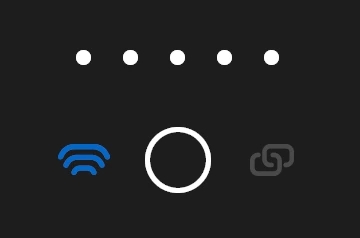
Chiudere la schermata dell'Aggiornamento .
Torna alla scheda Destinatari .
Aggiorna l'elenco dei dispositivi disponibili.
Collegati al tuo ricevitore.
NOTA
Se è presente un solo ricevitore, l'app tenterà automaticamente di connettersi a questo Reach RS3.
Vai alla schermata Aggiornamenti firmware e assicurati di essere aggiornato.

Ora il tuo Reach RS3 è pronto per il lavoro.
Tornare dalla versione Beta a quella stabile
ATTENZIONE
Il rollback dalla versione Beta alla versione stabile ripristinerà le impostazioni di copertura ai valori predefiniti.
È possibile ripristinare la versione stabile del firmware tramite Updater. Seguire i passaggi seguenti:
Vai su Impostazioni e seleziona Aggiornamenti firmware .
Vai su Aggiornamenti beta e tocca Torna alla versione stabile .
Tocca il pulsante Torna alla versione XX.X e attendi fino al termine del processo di downgrade e installazione del firmware.
NOTA
Il processo potrebbe richiedere diversi minuti.
Attendi il riavvio di Reach.
Dopo il riavvio, Reach RS3 è pronto per funzionare.
Last updated
Was this helpful?

